哈喽大家好,这里是秋叶编辑部,我是花花~
工作中,你有没有遇到过领导随手甩给你一堆丑图,让你做 PPT 的情况?
这些图片可能模糊、尺寸不一、色彩不协调……想想都头疼!

怎样才能把这些丑图放进 PPT 中不丑,还很高大上呢?
教你 4 招 PPT 丑图变美技巧,学会了让领导对你刮目相看!

变清晰
领导给的图,很可能是别人辗转发过来的,领导没有下载原图,于是……
图片到你手里就糊成了 ↓

放进 PPT 里根本没法看!
图片太小太糊,我们可以想方法变大变清晰呀!
推荐一个 AI 人工智能图片放大神器——Bigjpg(链接放评论区啦~)。
不用登录,直接选择图片即可:
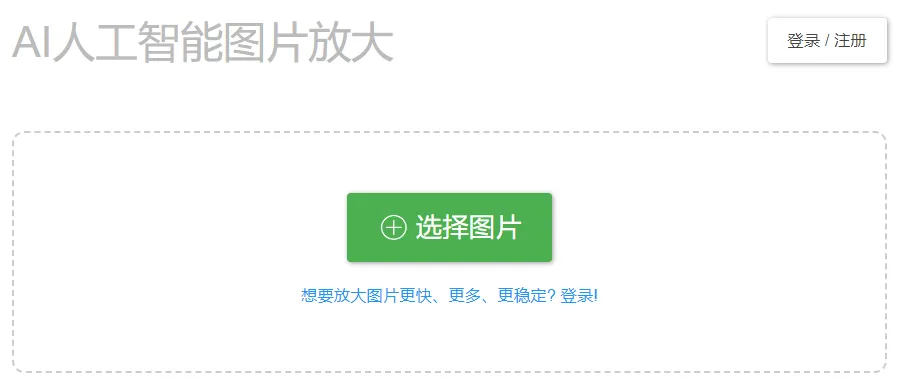
免费版放大倍数最多可以选择 4x,选好降噪程度:
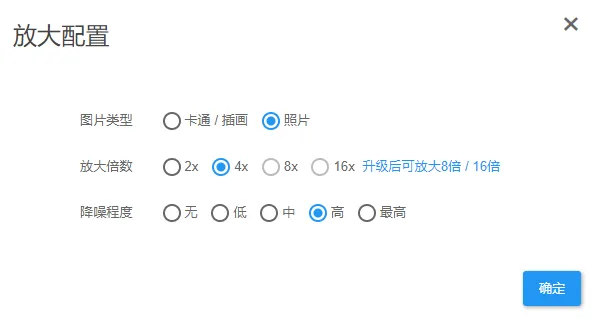
大约 3 分钟,图片就放大好了,可以看到尺寸变成了 531KB:
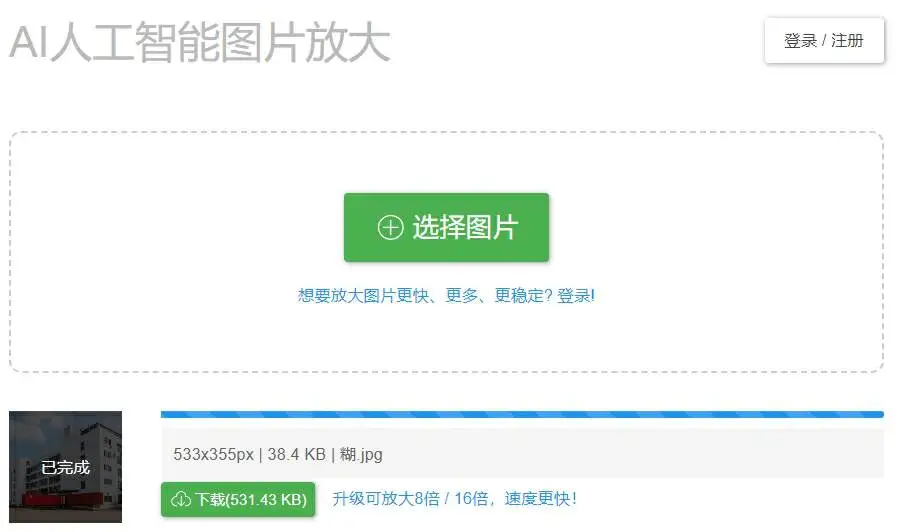
来看下对比,这是原图:

这是放大后的:

是不是清晰多了?
人类的难题交给 AI 分分钟搞定,用好 AI 神器,能帮我们省时省力!
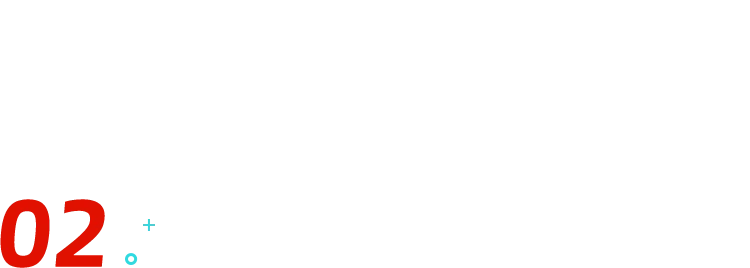
统一尺寸
领导发来的图片尺寸不一,做 PPT 时还在一张张裁剪?

用 iSlide 这个神器可以快速统一图片尺寸!
全选图片,点击 iSlide-【设计排版】-【裁剪图片】,设置好尺寸,点击裁剪:
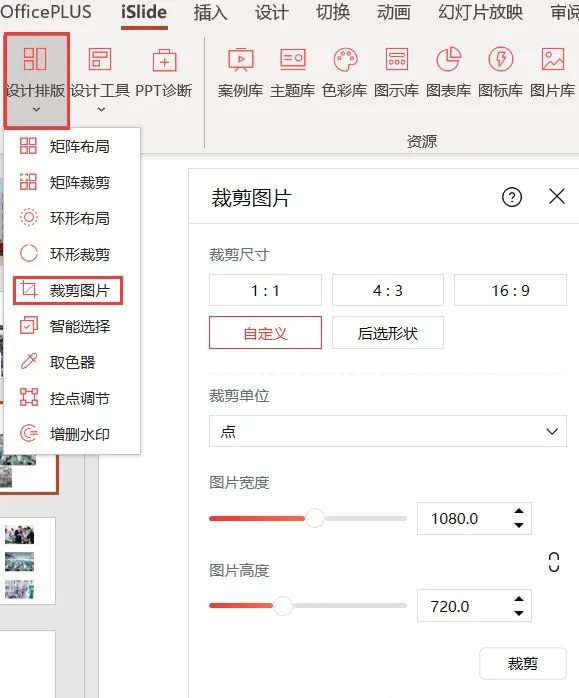
就能快速统一图片尺寸了:
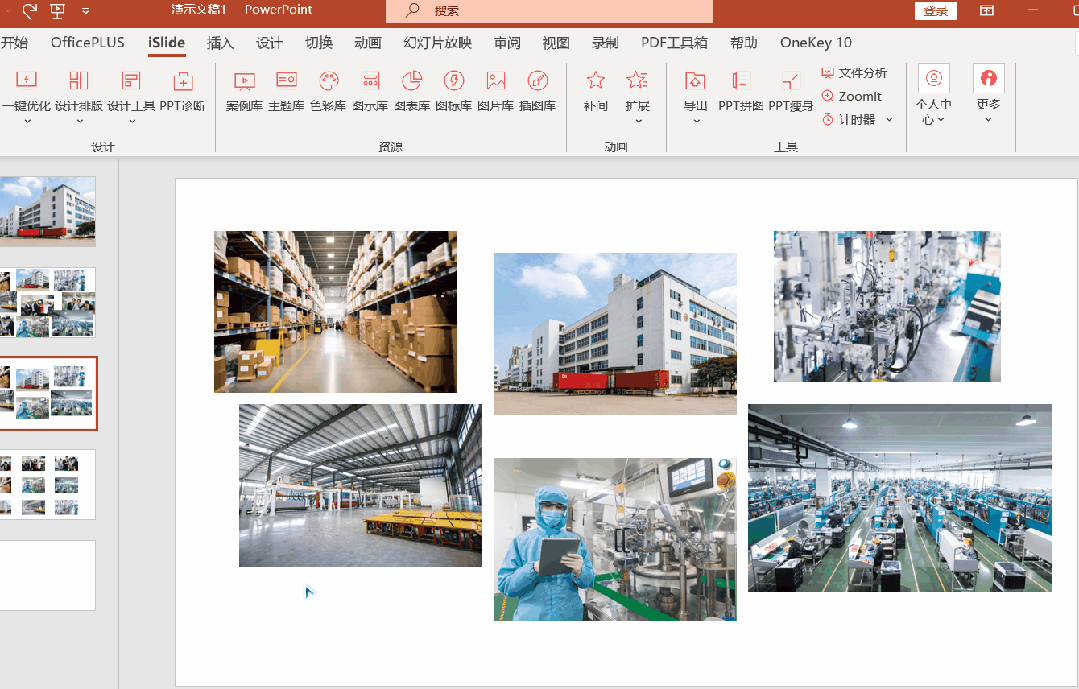
还可以选择矩阵布局,帮你快速对齐图片:
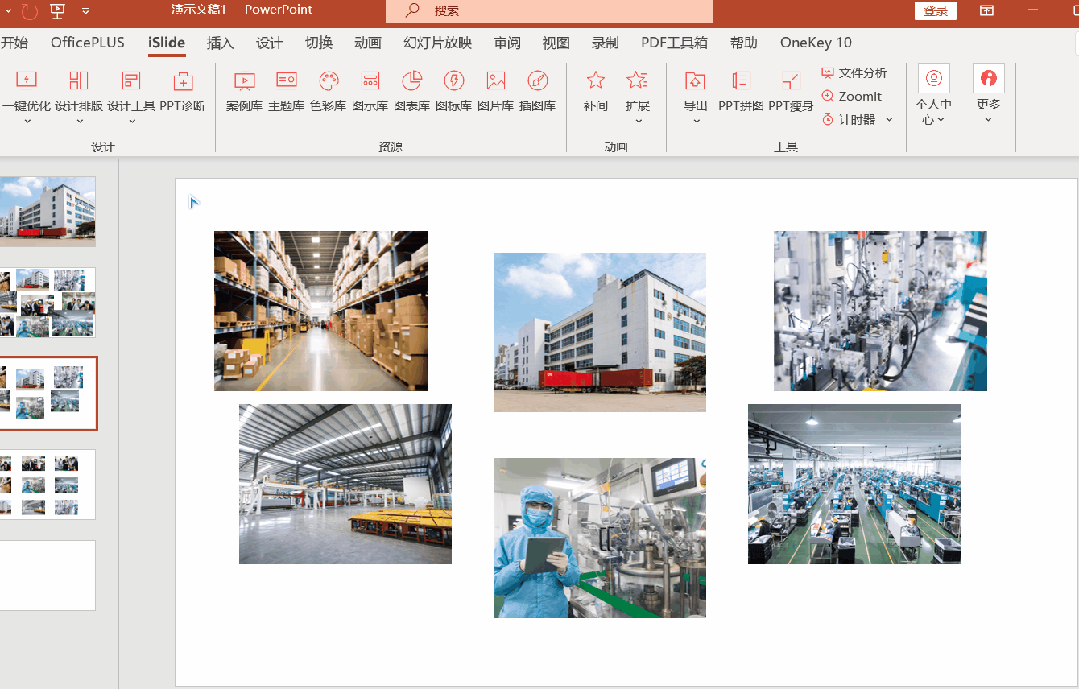
再稍微调整下位置,加些装饰,一页 PPT 就轻松搞定啦~

图片清晰、尺寸统一、排列整齐,你的 PPT 就已经基本合格了。
但领导想要更高大上的效果,咋办呢?
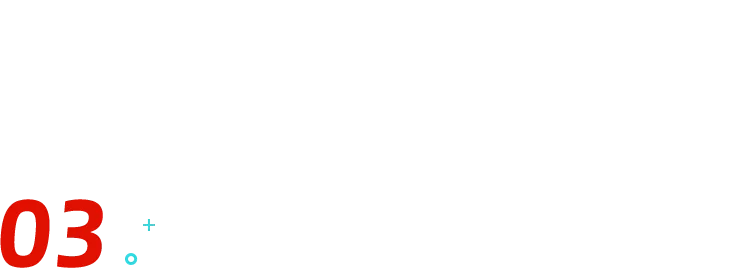
三维旋转
我们可以用三维旋转,让图片看起来更立体~

竖图效果也很不错↓

具体怎么做呢?
教大家一个简单方法,不用布尔运算也能做!
首先把图片排列好:
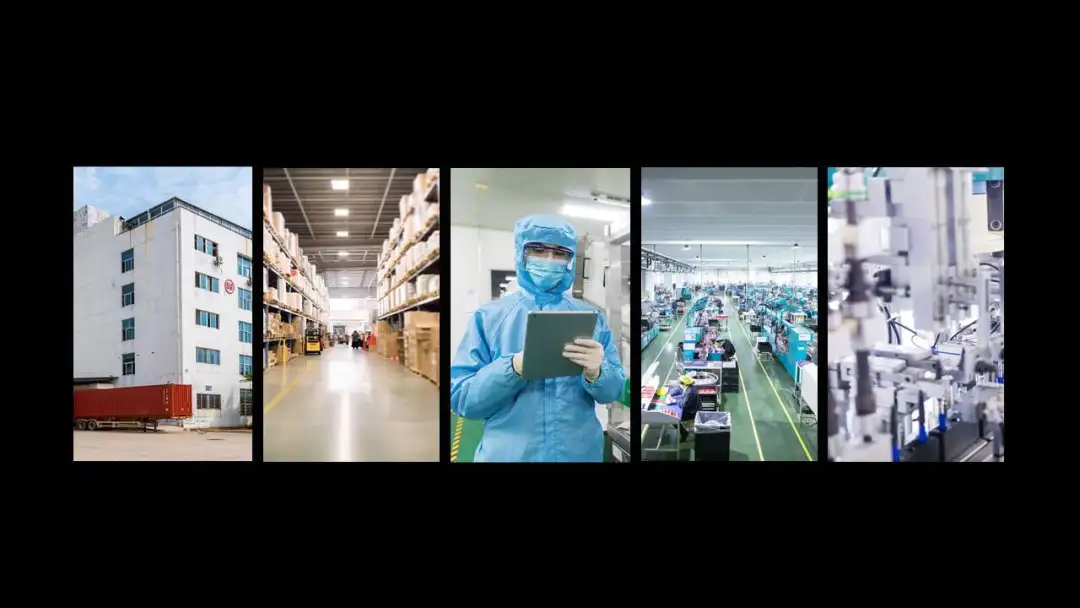
然后为左右两侧的图片分别设置三维旋转。
左边图片的选择【透视右】,右边的选择【透视左】,X 旋转可调节细微角度:
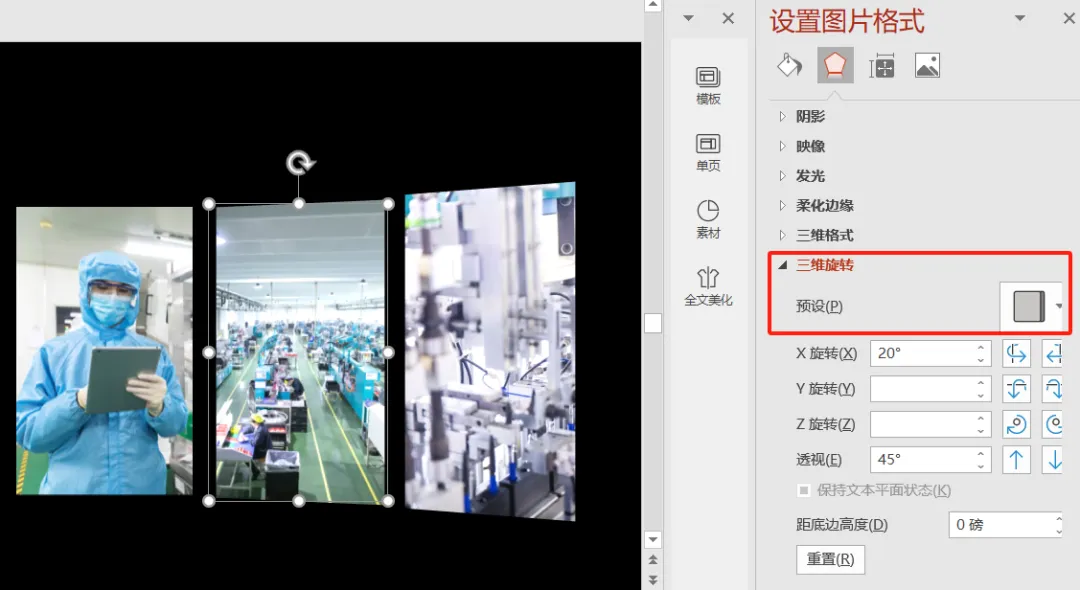
调整好图片大小和间距,再在页面顶部和底部各插入一个和背景同色的椭圆,让图片边缘看起来更加流畅。
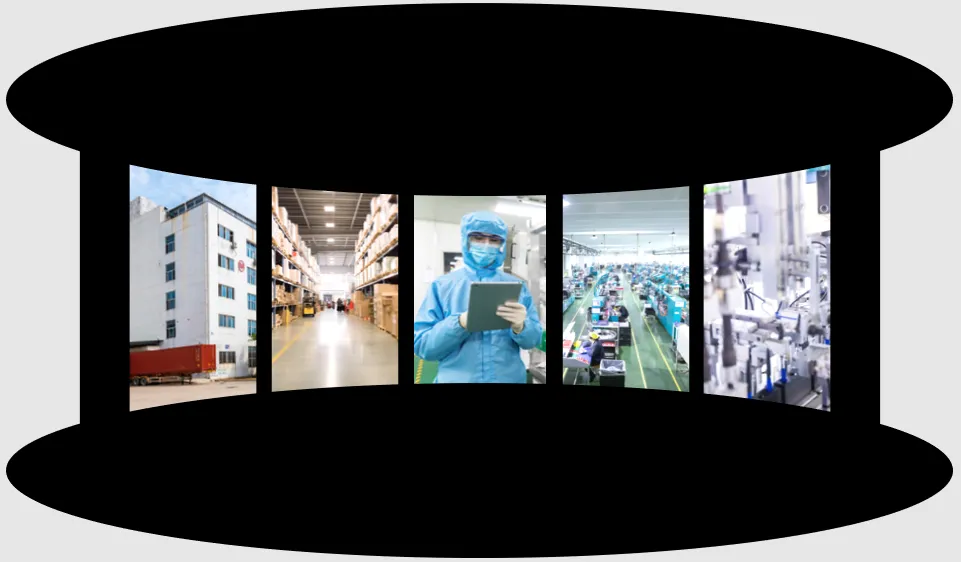
最后加入标题和装饰,就搞定了~

在展示证书、文件时,用好三维旋转可以让你的 PPT 更加出彩:
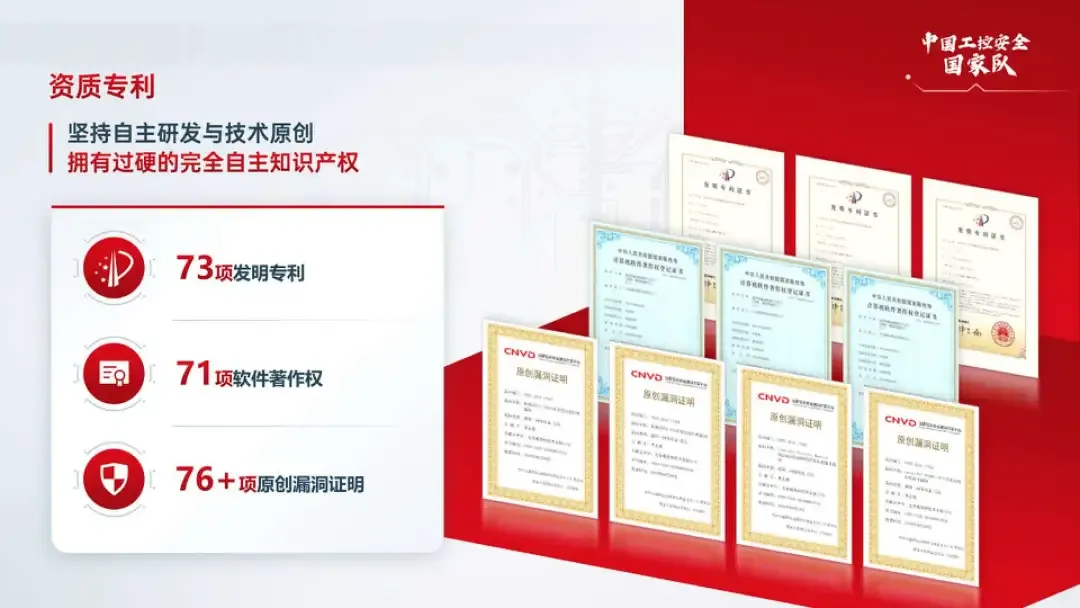
▲ 案例来源:秋叶 PPT 定制团队
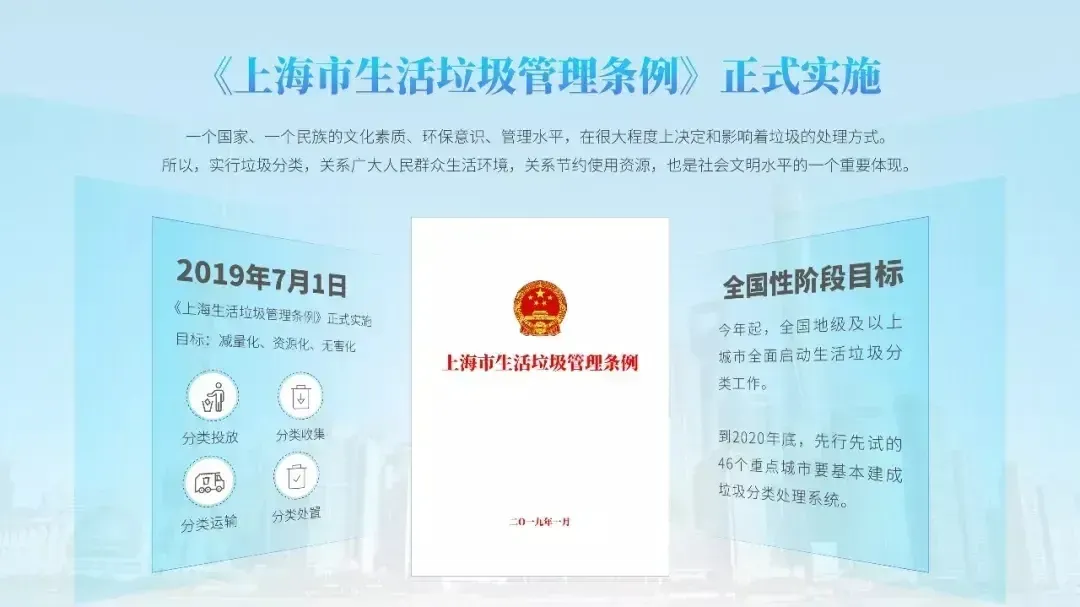
▲ 设计师 @李欣哲 作品
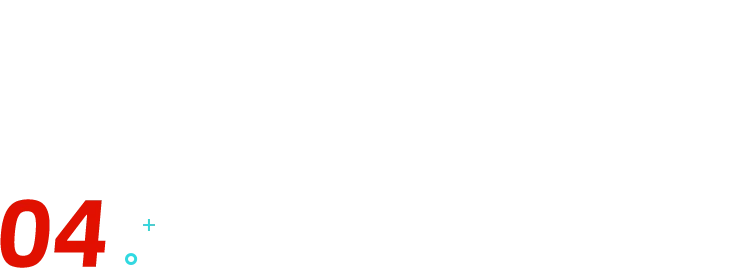
添加蒙版
如果你的图片有瑕疵,或色彩不协调,比如下面图片中红色、黄色部分比较跳跃。

我们可以给所有图片加一个渐变蒙版~
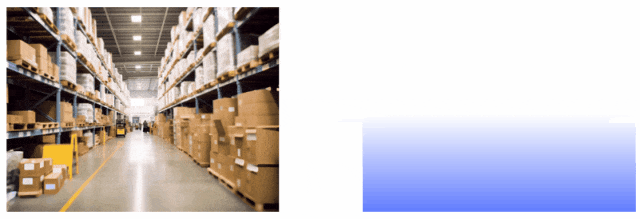
这样,图片看起来就没那么跳跃了!
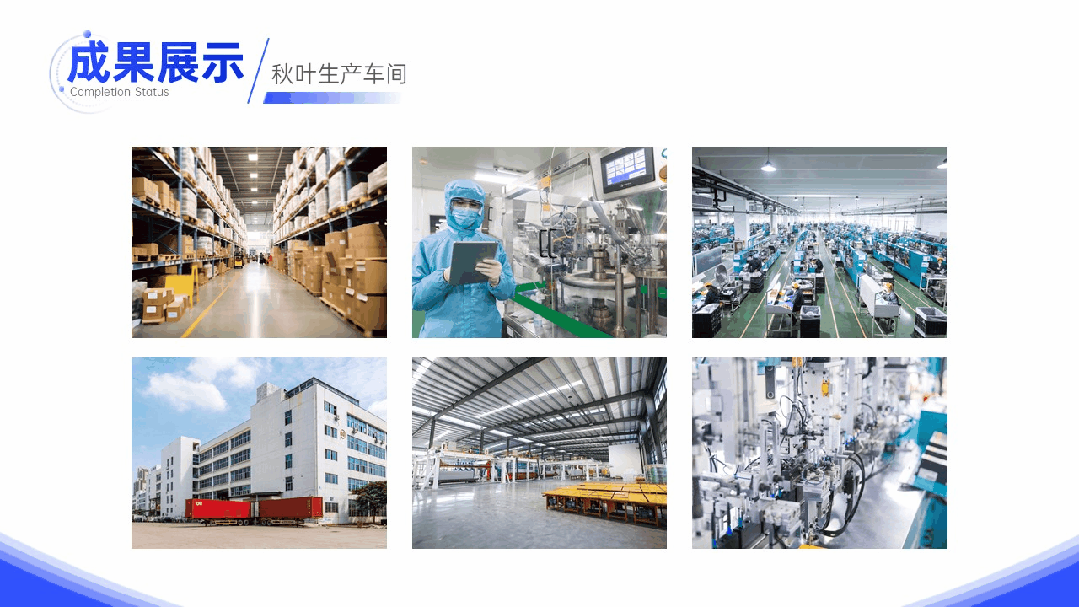
为图片添加蒙版不仅能让 PPT 视觉更统一:
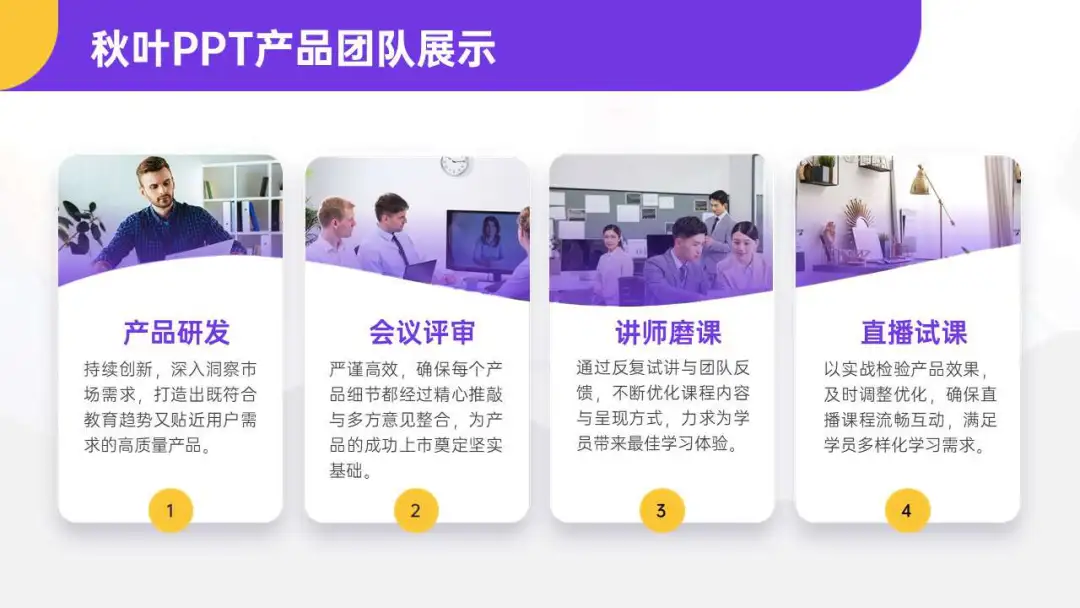
还能让图片上的文字更清晰:

▲ 案例来源:秋叶 PPT 定制团队
你学会了吗~
以上就是今天给大家分享的 PPT 中丑图变美的 4 大诀窍啦,再来总结一下:
❶ 变清晰:Bigjpg 神器放大图片;
❷ 统一尺寸:iSlide 插件裁剪图片;
❸ 三维旋转:让图片更立体;
❹ 添加蒙版:让图片和谐统一。

















设计精巧
学到了,谢谢
学到了 谢谢
没有看到你说的链接呢😊
学到了
666